 |
 |
|
||
 |
||||
الطباعة الملائمة للصفحة
يمكنك استخدام وظيفة الطباعة ملائمة للصفحة عند الحاجة إلى طباعة، على سبيل المثال، مستند بحجم A4 على ورق بحجم آخر.
تقوم وظيفة الطباعة ملائمة للصفحة تلقائيًا بإعادة ضبط حجم الصفحة وفقًا لحجم الورقة المحدد. يمكنك أيضًا إعادة ضبط حجم الصفحة يدويًا.
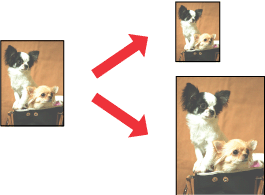
إعدادات الطابعة في نظام التشغيل Windows
 |
قم بضبط الإعدادات الأساسية.
|
 |
انقر فوق علامة التبويب More Options (مزيد من الخيارات)، ثم حدد مربع الاختيار Reduce/Enlarge Document (تصغير/تكبير المستند).
|
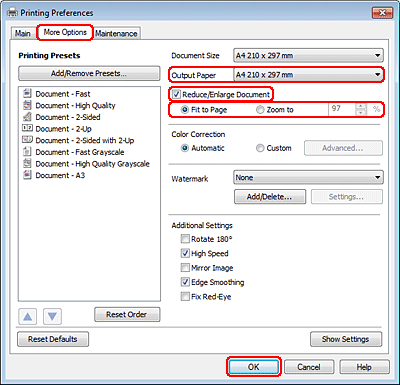
 |
قم بأحد الإجراءين التاليين:
|
إذا قمت بتحديد Fit to Page (ملاءمة الصفحة)، حدد حجم الورق الذي تستخدمه من Output Paper (ورق الإخراج).
إذا حددت Zoom to (تكبير/تصغير إلى)، استخدم الأسهم لاختيار النسبة المئوية.
 |
انقر فوق OK (موافق) لإغلاق إطار إعدادات الطابعة.
|
بعد إكمال الخطوات أعلاه، اطبع نسخة اختبار واحدة وافحص النتائج قبل طباعة مهمة كاملة.
إعدادات الطابعة في نظام التشغيل Mac OS X 10.5 أو 10.6
 |
قم بضبط الإعدادات الأساسية.
|
 |
حدد Paper Handling من القائمة المنبثقة.
|
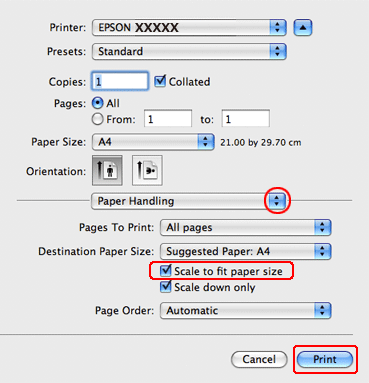
 |
حدد Scale to fit paper size.
|
 |
تأكد من عرض الحجم الملائم في Destination Paper Size.
|
 |
انقر فوق Print (طباعة) لبدء الطباعة.
|
إعدادات الطابعة في نظام التشغيل Mac OS X 10.4
 |
قم بضبط الإعدادات الأساسية.
|
 |
حدد Paper Handling من القائمة المنبثقة.
|
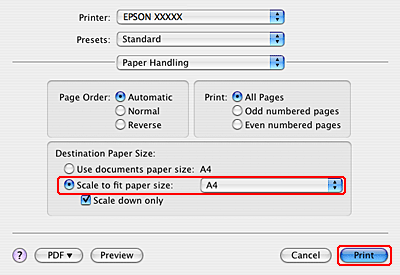
 |
حدد Scale to fit paper size كإعداد Destination Paper Size.
|
 |
حدد حجم الورق المناسب من القائمة المنبثقة.
|
 |
انقر فوق Print (طباعة) لبدء الطباعة.
|
